常见的gif格式动画图片是怎么制作的呢,现在给大家讲解一种方法通过录制屏幕然后转化为gif格式动画图片,可以通过此方法创立演示教程或操作指南等,也可以将自己喜欢的视频制作成gif动......
2021-09-19 401 Camtasia录屏软件 制作gif文件
今天小编带大家一起了解,如何提升编辑技能,并通过涟漪移动和扩展框架将视频提升至新的水平。
首先,了解一下波纹移动。
在编辑过程中,经常需要一次移动轨道上的所有剪辑,利用Camtasia软件的快速操作可极大地降低时间成本,那就是波纹移动。按住Shift键,然后在时间轴上单击并拖动剪辑视频。
还可以通过在多轨道上波动波动移动媒体。在每个轨道上选择一个视频进行剪辑,然后再拖动视频的同时按住Shift键。
波纹分裂
是指在所有视频上进行分割媒体并同时移动它们,按住Shift键,然后拖动标注的时间轴即可。这种操作统称为涟漪分割,当您需要在视频中间添加一些内容或者您想为介绍腾出空间时,这个就是非常合适的了。
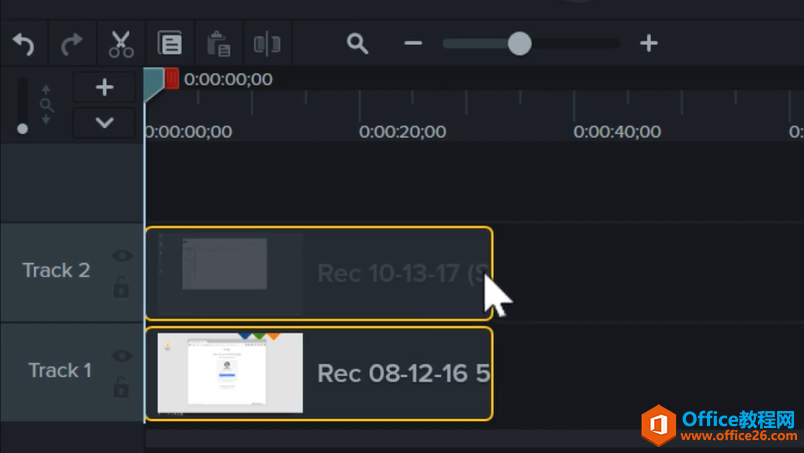
图1:Camtasia分裂波纹
扩展框架
扩展框架的构建是为了让用户有更多的时间完成对视频的编辑和思考。想要实现此操作,可以按住Widows上的Alt键或者在Mac上按住Option键,然后单击并从剪辑的末尾处拖动。由此,帧的副本将添加到剪辑的末尾。如果您使用的是Windows操作系统,那么想要扩展帧的第二种方法了解一下,将时间轴放在要扩展的帧上,然后右键单击并选择“扩展帧”。
波纹移动+延伸框架
此功能是与波纹移动搭配使用时,扩展框架会变得更加强大。使用波纹移动在时间轴上创建所需的确切空间量,然后就可以利用扩展框架以填充空间。
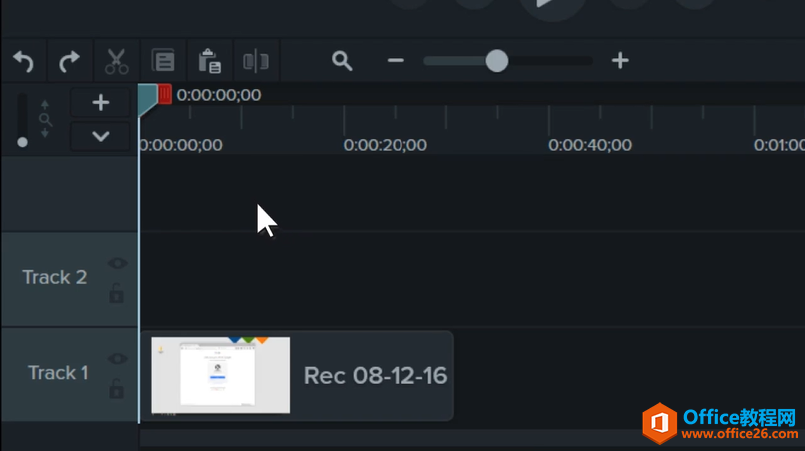
图2:拓展框架
相关文章

常见的gif格式动画图片是怎么制作的呢,现在给大家讲解一种方法通过录制屏幕然后转化为gif格式动画图片,可以通过此方法创立演示教程或操作指南等,也可以将自己喜欢的视频制作成gif动......
2021-09-19 401 Camtasia录屏软件 制作gif文件

今天小编带大家了解一下如何利用Camtasia软件获取清晰的屏幕视频。1.屏幕视频在缩放时会丢失质量缩放是拉伸或缩小屏幕录制以将其显示为与原始录制大小不同的大小。这会导致屏幕视频快......
2021-09-18 330 Camtasia获得清晰的屏幕视频